Чтобы создать новый ОЭД (или подготовить шаблон для последующего использования), нужно при просмотре списка ОЭД в нижней части экрана выбрать ![]() .
.

На экране появится перечень шаблонов, если они были сохранены ранее. Кликнув в любом месте строки (за исключением даты), данные о шаблоне станут в развернутом виде:
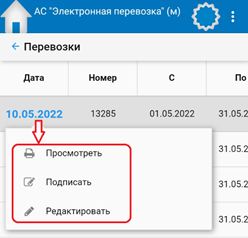
Чтобы воспользоваться имеющимся шаблоном и не вводить снова ключевые параметры ОЭД, следует в строке подходящего шаблона кликнуть по выделенной цветом дате создания и выбрать операцию ![]() , затем приступить к довводу сведений ОЭД:
, затем приступить к довводу сведений ОЭД:

Если подходящий шаблон отсутствует, ОЭД следует создать, полностью заполнив данные. Для этого на форме выбора шаблонов выбрать кнопку ![]() в нижней части экрана
в нижней части экрана

Экранная форма будет содержать поля для ввода, заполнение дат удобно производить с помощью функции календаря по нажатию ![]() . Если список полей для ввода превышает размеры экрана мобильного устройства, следует ввести и проверить полноту заполнения прокруткой экрана вверх/вниз:
. Если список полей для ввода превышает размеры экрана мобильного устройства, следует ввести и проверить полноту заполнения прокруткой экрана вверх/вниз:
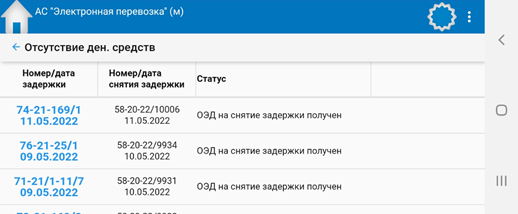
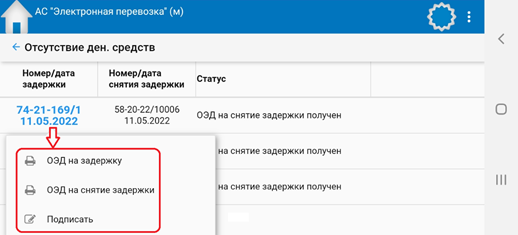
При вводе текста тела телеграммы можно воспользоваться сохраненной заготовкой, для этого нажать ![]() и кликом выбрать строку с нужным текстом
и кликом выбрать строку с нужным текстом

После общих сведений необходим ввод сведений о вагоне (вагонах), для этого потребуется кликом перейти на закладку ![]() . Добавление вагонов осуществляется последовательно по нажатию на
. Добавление вагонов осуществляется последовательно по нажатию на ![]() согласно количеству вагонов
согласно количеству вагонов

В открывшейся форме осуществляется ввод данных о вагонах, ввиду ограниченного размера экрана мобильного устройства используется прокрутка вверх/вниз. Подтверждается сохранение выбором ![]() .
.
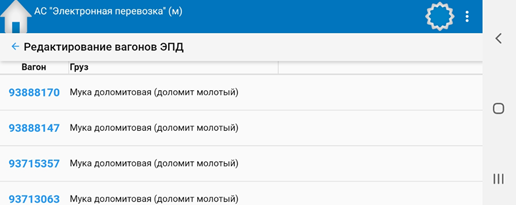
После окончания ввода сведений ОЭД (закладок ОБЩЕЕ и ВАГОНЫ), пользователю следует выбрать ![]() : на экране будет загружен файл формата .pdf с текстом документа на основании введенных данных, а также выбор действия пользователя:
: на экране будет загружен файл формата .pdf с текстом документа на основании введенных данных, а также выбор действия пользователя:
![]() – ОЭД будет сохранен как шаблон;
– ОЭД будет сохранен как шаблон;
![]() – после ввода пароля ОЭД будет подписан ЭЦП.
– после ввода пароля ОЭД будет подписан ЭЦП.